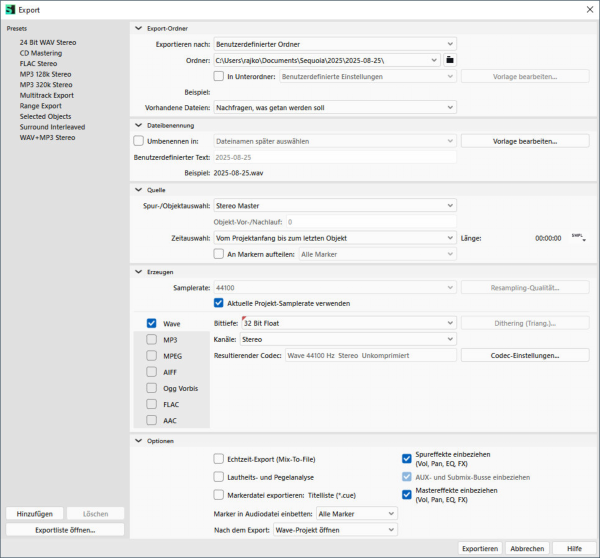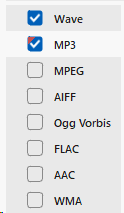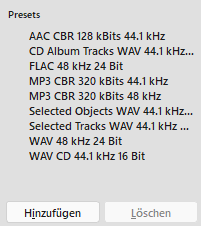Audio exportieren
Mit Menü Datei > Exportieren… (Tastaturkürzel: Strg + E) exportieren Sie das aktive Projekt in eine oder mehrere Audiodateien. (Man spricht auch von „Rendern“ oder „Trackbouncing“).
Im Dialog Exportieren lassen sich alle Aspekte eines Exports wie verwendete Spuren, Zeitabschnitte, Dateiformate… sehr flexibel einstellen. Das sind eine ganze Menge Parameter, deshalb lassen sich alle Dialog getroffenen Einstellungen zusammen als Preset für eine spätere Verwendung speichern, so dass Sie nicht jedes mal bei Null anfangen müssen.
Der Dialog ist in mehrere Abschnitte unterteilt geteilt, die sich einzeln auf- und zuklappen lassen. Im zugeklappten Zustand wird in der Überschrift eine Zusammenfassung der gewählten Einstellungen angezeigt.
Export-Ordner
Hier wird festgelegt, wo die exportierten Dateien gespeichert werden.
Im Menü Exportieren nach können Sie den Projektordner (voreingestellt) oder verschiedene Standard-Ordner (Musik, Desktop, Dokumente) auswählen. Mit der Ordner-Schaltfläche  können Sie andere Ordner im Dateisystem auswählen ( Benutzerdefinierter Ordner). Klicken Sie auf die Pfeilschaltfläche rechts am Textfeld um einen Ordner aus den zuletzt verwendeten Exportordnern auszuwählen. Bei der Auswahl von Ordner später auswählen legen Sie den Ordner erst beim Ausführen der Exportfunktion fest.
können Sie andere Ordner im Dateisystem auswählen ( Benutzerdefinierter Ordner). Klicken Sie auf die Pfeilschaltfläche rechts am Textfeld um einen Ordner aus den zuletzt verwendeten Exportordnern auszuwählen. Bei der Auswahl von Ordner später auswählen legen Sie den Ordner erst beim Ausführen der Exportfunktion fest.
Bei In Unterordner lässt sich optional ein zusätzlicher Unterordner angeben.
Vorhandene Dateien: Hier legen Sie fest, wie damit umgegangen werden soll, wenn am gewählten Speicherort bereits Dateien mit dem selben Namen vorhanden sind, z.B. wenn Sie einen Export mit den selben Einstellungen erneut ausführen. Bei Auswahl der Option Neuen Namen wählen werden Sie in diesen Fällen nach einem neuen Dateinamen gefragt, bei Auswahl von Überschreiben werden existierende Dateien ohne Vorwarnung überschrieben. Überspringen übergeht die Datei. Nachfragen überlässt Ihnen diese Wahl im Einzelfall.
Dateibenennung
Hier wird festgelegt, wie die exportierten Dateien benannt werden. Voreingestellt wird der Projektname benutzt. Wenn beim Export mehrere Dateien entstehen, z.B. durch Auftrennen an Markern oder beim Export einzelner Spuren oder Objekte, wird der Dateiname nach folgenden Regeln erzeugt:
-
Einzelspur-Export: <Spurnummer> <Spurname>
-
Export von einzelnen Objekten: <Objektname> + <Spurnummer>, bei gleichen Objektnamen in einer Spur zusätzlich + <laufende Nummer>.
Wird Dateinamen später auswählen (s.u.) verwendet, wird für Spuren und Objekte der eingegebene Name + laufende Nummer benutzt.
-
Aufteilen an Markern: <Markernummer>_<Markername>.
Der Projektname wird nicht für die Dateien verwendet, aber für den Namen einer optionalen Playliste (siehe Optionen).
Aktivieren Sie Umbenennen in für weitere Namensoptionen. Im Menü finden Sie verschiedene Kombinationen aus Datum, Projektname und einem benutzerdefinierten Text , den Sie im Feld unter dem Menü eintragen können. Mit der Option Dateinamen später auswählen geben Sie den Namen bei jeden Exportvorgang in einem Eingabefeld an.
Mit Vorlage bearbeiten… können Sie eigene Vorlagen erstellen. Klicken Sie auf die Schaltflächen mit den Variablen, um das Namensschema zusammenzusetzen. Sie können außerdem beliebige andere Zeichen wie Leerzeichen oder Unterstriche einfügen. Zeichen, die Windows als Pfadbestandteile interpretiert, wie \ oder : sind nicht erlaubt. Die Variable <CustomText> bezieht sich auf den Text, den Sie unter Benutzerdefinierter Text eintragen können. Klicken Sie auf Speichern unter… um die Vorlage mit einem Namen zu versehen und dem Menü Umbenennen in hinzuzufügen.
Für alle diese Optionen können Sie unter Beispiel sehen, welcher Dateiname sich anhand des aktuellen Projekts mit den gewählten Einstellungen ergibt.
Quelle
Hier wird festgelegt, welches Audiomaterial aus dem Projekt für den Export benutzt werden soll und wie.
Spur-/Objektauswahl
In diesem Menü bestimmen Sie, ob sie die Ausgabe aller oder nur ausgewählter Spuren in eine Datei zusammen rechnen, pro Spur separate Dateien erzeugen oder einzelne Objekte exportieren.
-
Master:Das ist die voreingestellte Option. Es werden alle Spuren verwendet, die direkt oder indirekt über Submix-Busse auf den Master-Ausgang des Mixers geroutet sind. Wenn Surround-Master vorhanden sind, werden im Menü auch diese Master als Exportquelle angeboten (siehe Surround Export. Außerdem gibt es dann auch die Option Surround + Stereo Master, um den ersten Surround-Master und den Stereo-Master zusammen zu exportieren.
-
Alle hörbaren Spuren zusammen: Alle nicht stumm geschalteten Spuren werden zusammengemischt. Dabei wird das reguläre Device-Ausgangsrouting der Spuren ignoriert und alle Spuren zusammengemischt und durch den Master geroutet, auch wenn sie auf andere physische Ausgänge als den Master geroutet sind. Wenn Sie zum Beispiel Sequoia nur als Aufnahmegerät nutzen, indem sie jeder Spur einen eigenen Eingang und Ausgang zugeordnet haben und der Mixdown außerhalb des Programms erfolgt, können Sie mit dieser Option schnell einen Mixdown im Programm erzeugen.
Dies entspricht der früheren Option Alle Ausgänge (Device Routing ignorieren).
-
Nur ausgewählte Spuren zusammen: Wie die vorherige Option , es werden aber nur die ausgewählten Spuren benutzt. Von diesen werden ebenfalls nur die hörbaren (= nicht stumm geschalteten) Spuren verwendet.
Ist eine ausgewählte Spur ein Submix Bus, werden auch alle Spuren, die auf diesen Bus geroutet sind, exportiert. Dies geschieht rekursiv, d.h. wenn diese Spuren wiederum Busse sind, werden auch deren Quellen exportiert. Damit können Sie schnell einzelne Gruppen zusammenmischen.
-
Alle hörbaren Spuren einzeln (Multitrack-Export): Alle nicht stumm geschalteten Spuren und Busse werden jeweils in einzelne Dateien exportiert. Die einzelnen Spuren werden dabei stets durch die gesamte Effektkette einschließlich SubMix Busse und Mastereffekte gerendert. Wenn in AUX Busse gesendet wird, wird außerdem der Anteil der Spur des AUX-Busses hinzugefügt. Also so, als ob die einzelnen Spuren nacheinander auf Solo gestellt werden, siehe Globaler Solo-Mode Solo Safe. Unter Optionen kann dieses Verhalten insofern geändert werden, dass die Spureffekte, Mastereffekte und der Anteil der Busse separat deaktiviert werden können.
-
Alle ausgewählten Spuren einzeln (Multitrack-Export): Damit beschränken Sie den Einzelspurexport auf ausgewählte Spuren. Von den ausgewählten Spuren werden ebenfalls nur die hörbaren (= nicht stumm geschalteten) Spuren verwendet.
-
Alle hörbaren Spuren einzeln (Interleaved): Es erfolgt ebenfalls ein Export der einzelnen Spuren, jedoch wird anstatt einzelner Dateien pro Spur eine Mehrkanaldatei im Interleaved Format erzeugt, die die entsprechende Anzahl Kanäle enthält.
-
Alle ausgewählten Spuren einzeln (Interleaved): Damit beschränken Sie den Einzelspurexport in eine Interleaved Datei auf ausgewählte Spuren.
-
Device Routing verwenden (Interleaved): Alle nicht stumm geschaltete Spuren werden entsprechend ihrem Routing auf die einzelnen Hardware-Ausgangsgeräte exportiert. Dabei wird für jeden Device-Ausgangskanal ein entsprechender Kanal in der Interleaved Wavedatei angelegt. Unter Kanäle im Abschnitt Erzeugen lässt sich auch auswählen, stattdessen einzelne Mono- oder Stereodateien zu erzeugen.
-
Alle ausgewählten Objekte einzeln exportieren: Alle ausgewählten Objekte werden jeweils einzeln mit den Objekteffekten in eine Datei exportiert. So können Sie schnell eine große Anzahl einzelner Objekte in separate Dateien exportieren, z.B. für die Erstellung von Sample-Bibliotheken.
Beim Export von Objekten gibt es noch die zusätzliche Einstellung Objekt-Vor-/Nachlauf, mit der Sie zur Sicherheit noch zusätzlich Samples vor und hinter den Objektgrenzen mit in die Datei aufnehmen können.
-
Ausgewählte Objekte zusammenkleben: Alle ausgewählten Objekte werden einschließlich Objekteffekte in jeweils eine neue Datei pro Spur exportiert. Dabei werden alle Objekte jeweils einer Spur zwischen dem ersten und dem letzten ausgewählten Objekt zusammengeklebt.
-
Ausgewählte Objekte bis Stille zusammenkleben: Alle ausgewählten Objekte werden einschließlich Objekteffekte in neue Dateien exportiert. Dabei werden jeweils die Objekte einer Spur bis zur nächsten Stille zusammengeklebt.
Zeitauswahl
In diesem Menü wählen Sie den Zeitabschnitt des Projektes für den Export:
-
Nur den ausgewählten Bereich: Nur der im Projekt ausgewählte Bereichs wird exportiert.
Hinweis: Wenn kein Bereich ausgewählt ist, wird das komplette Projekt exportiert.
-
Ausgewählte Bereichsmarker: Wenn mehrere Bereichsmarker in der Bereichsmarkerspur oder im Bereichsmanager ausgewählt wurden, werden diese Bereiche separat exportiert.
-
Vom Projektanfang bis zum letzten Objekt: (voreingestellt) Die Zeitauswahl geht vom Projektanfang bis zum Ende des letzten Objekts zuzüglich der Nachhallzeit.
-
Komplettes Projekt: Das gesamte Projekt wird benutzt, also einschließlich der Stille hinter dem letzten Objekt bis zum Projektende.
-
Komplette CD: Die Zeitauswahl geht vom ersten CD-Titel-Index bis zum CD-Ende-Index.
Hinweis: Wenn kein CD-Ende-Index vorhanden ist, wird das komplette Projekt exportiert.
An Markern aufteilen
Diese Option ist für den Einzelspur- und Objektexport nicht verfügbar.
Aktivieren Sie die Option, wenn der Export in mehrere Dateien erfolgen soll:
-
Jeden CD-Titel in eine Datei: Es werden einzelne Dateien erzeugt, die von einem CD-Titel-Index bis zum nächsten reichen.
-
Jeden CD-Titel bis Pausemarker in eine Datei: Es werden einzelne Dateien erzeugt, die von einem CD-Titel-Index bis zum nächsten Pause-Index reichen. Die Abschnitte zwischen dem Pause-Index und dem nächsten CD-Titel-Index werden nicht exportiert.
Wählen Sie diese Optionen, wenn die Titelinformationen aus den CD-Titel-Indizes in die Metadaten (ID3-Tags) der exportierten Dateien eingetragen werden sollen.
-
Alle Marker: Es werden einzelne Dateien erzeugt, die jeweils von einem Marker (alle Markertypen) bis zum nächsten reichen.
Erzeugen
Hier legen Sie fest, in welches Format exportiert wird und was mit den erzeugten Audiodateien geschehen soll
Format
|
|
Wählen Sie hier die Dateiformate für den Export. Sie können in mehrere der verfügbaren Formate gleichzeitig exportieren, indem Sie die entsprechende Option aktivieren. Ein einzelnes Format wählen Sie mit Doppelklick aus. Klicken Sie auf den Namen des Formats, um die Optionen für dieses Format einzustellen. Samplerate und Bittiefe können Sie für alle Formate gleich in den entsprechenden Menüs auswählen. Die für ein bestimmtes Format nicht verfügbaren Optionen werden ausgegraut. Die Option Aktuelle Projekt-Samplerate verwenden können Sie benutzen, um Presets zu erstellen, die unabhängig von der konkreten Samplerate des Projekts sind. |
Dithering: Für jeden Export können Sie unabhängig von den globalen Einstellungen eigene Dithering-Einstellungen festlegen. Sie können das Dithering ganz umgehen (Kein Dithering), das Standard-Dithering Triang. anwenden oder gemäß den Systemoptionen dithern lassen. Auf der Schaltfläche wird in Klammern (z. B. Triang. oder POW-r 1) der aktuell eingestellte Dithering-Algorithmus angezeigt. Dithering-Optionen öffnet die System-Dithering-Einstellungen.
Resampling-Qualität: Mit dieser Schaltfläche öffnen Sie die Programmeinstellungen für die Resampling-Qualität beim Export.
Mit Codec-Einstellungen… öffnen Sie die für das jeweilige Dateiformat spezifischen Einstellungen:
Wave (*.wav-Dateien) ist das Standardformat zur Speicherung von Audiodateien auf Windows-Computern und das von Sequoia verwendete Aufnahmeformat. Es erlaubt Bittiefen bis 32bit (float) und eine beliebige Anzahl von Audiokanälen. Verwenden Sie dieses Format für alle Dateien, die weiter verarbeitet werden sollen und in maximaler Qualität vorliegen sollen.
Codec: Lassen Sie die Einstellung auf unkomprimiert, außer Sie möchten spezielle komprimierende Wave-Codecs nutzen, die Sie in dieser Liste auswählen können. Diese Codecs sind aus den Frühzeiten der rechnergestützten Audioverarbeitung und kommen heute nur noch in sehr seltenen Spezialfällen wie Mobiltelefonie zum Einsatz. Bei Auswahl dieser Codecs können Sie aus verschiedenen vorgegebenen Kanäle/Sampleraten/Bittiefen-Vorgaben wählen, die die Einstellungen für diese Parameter im Export-Dialog überschreiben.
MPEG II Layer 3, kurz als MP3 bezeichnet (*.mp3-Datei) ist ein weit verbreitetes Dateiformat für Audiodateien, dass mit verlustbehafteter Kompression arbeitet.
Encoderqualität: Sie können zwischen einer schnelleren Encodierung und einer mit hoher Qualität wählen. Wenn die Zeit nicht gerade sehr knapp ist, können Sie Hohe Qualität beibehalten.
Bitrate: Die Bitrate der Kompression kann von 16 kBit/s bis 320 kBit/s eingestellt werden. Bei der höchsten Einstellung von 320kBit/s sind keine hörbaren Unterschiede zur unkomprimiertem Audio mehr festzustellen. Wenn Sie vor haben, die Dateien später weiter zu verarbeiten, empfehlen wir aber die Nutzung von unkomprimierten Formaten, da es bei der Anwendung von Effekten zu Artefakten kommen kann, die von der vorherigen Kompression her rühren.
Variable Bitrate: Die Bitrate wird dynamisch an das Audiomaterial angepasst, an ruhigeren Stellen wird eine geringere Bitrate verwendet, an komplexeren Stellen eine höhere. Sie können daher keine feste Bitrate mehr angeben, stattdessen gibt es eine Einstellung für Qualität. Eine konstante Bitrate bietet Streamingfähigkeit und maximale Kompatibilität, mit einer variablen Bitrate ist eine bessere Audioqualität bei gleichen Dateigrößen zu erreichen. Nicht alle Abspielprogramme und -geräte können VBR korrekt verarbeiten, bei manchen gibt es Probleme bei der Anzeige der Titellänge oder beim Spulen.
Info-Text-Editor: MP3-Dateien können Metadaten (Titel, Künstler, Genre…) enthalten. Beim Export mit An Markern auftrennen werden die Metadaten aus den CD-Track-Indizes in die Dateien übernommen. Mit dieser Schaltfläche öffnen Sie den CD-Text/MP3-ID-Editor zum Bearbeiten der Metadaten.
MPEG (*.mpg, *.mp2, *.mus, *.wav) Dateien, genauer MPEG-1 Audio Layer 2 ist ein verlustbehaftetes, komprimiertes Audiodateiformat. Es ist eine Vorstufe des beliebten MPEG 1 Audio Layer 3 Formates, heute kurz als MP3 bezeichnet. Während für Internet-Streaming und portable Audiowiedergabe im Wesentlichen MP3 verwendet wird, kommt MP2 immer noch beim digitalen Rundfunk (DAB, DVB) und vereinzelt bei DVDs zum Einsatz.
Bitrate: Die Bitrate der Kompression kann von 64kBit/s bis 384 kBit/s eingestellt werden.
Stereo-Optionen: Neben Stereo und Mono gibt es noch Joint Stereo, bei dem gemeinsame Bestandteile der Kanäle nur einmal gespeichert werden und dadurch auf Kosten der Kanaltrennung eine bessere Kompression möglich ist.
Dateiformat: Hier können Sie das verwendete Containerformat für die komprimierten Daten auswählen.
AIFF (*.aif-Dateien), Audio Interchange File Format, ist das Standard-Audiodateiformat auf der Mac-Plattform. Es hat annähernd die gleichen Eigenschaften (verlustfrei, Bittiefen bis 32bit float) wie Wave. Benutzen Sie dieses Format für den Datenaustausch mit Nutzern von MAC-Audiosoftware.
Es sind keine speziellen Codecs auswählbar, daher ist die Codec-Schaltfläche nicht verfügbar.
OggVorbis (*.ogg-Dateien) ist ein lizenzfreier Open Source-Audio Codec mit sehr guten Klangeigenschaften bei vergleichsweise kleinen Dateien. Er arbeitet, ähnlich MP3, mit verlustbehafteter Kompression. Nicht alle Hardware-Abspielgeräte können mit diesem Format umgehen.
Bitrate: Die Bitrate der Kompression kann von 46 kBit/s bis 500 kBit/s (bei Mono bis 240 kBit/s) eingestellt werden.
Variable Bitrate: Konstante Bitrate bietet Streamingfähigkeit und maximale Kompatibilität, mit variabler Bitrate ist eine bessere Audioqualität bei gleichen Dateigrößen zu erreichen. Die ausgewählte Bitrate ist dann nur ein Richtwert, die Bitrate ändert sich je nach Audiomaterial dynamisch.
Info-Text-Editor: OGG-Dateien können Metadaten (Titel, Künstler, Genre…) enthalten. Beim Export mit An Markern auftrennen werden die Metadaten aus den CD-Track-Indizes in die Dateien übernommen. Mit dieser Schaltfläche öffnen Sie den CD-Text/MP3-ID-Editor zum Bearbeiten der Metadaten.
FLAC (*.flac-Dateien) ist die Abkürzung für „Free Lossless Audio Codec”, zu deutsch „freier, verlustfreier Audio-Kodierer und -Dekodierer”. Dies ist ein lizenzfreier Open Source-Audio Codec, mit dem Sie Ihre Audiodaten auf etwa 50% der Originalgröße komprimieren können. Im Unterschied zu verlustbehafteten Kompressionsverfahren wie MP3 oder OGG bleibt dabei die volle Klangqualität erhalten. Es kommen verlustfreie Kompressionsalgorithmen ähnlich wie bei den für Dateiübertragungen verwendeten zip- oder rar-Archiven zum Einsatz.
FLAC erlaubt als einziges komprimiertes Audioformat eine Bittiefe von 24bit. Es eignet sich daher am besten zum platzsparenden Archivieren von Rohmaterial aus 24bit Aufnahmen.
Die Kompressionsrate kann zwischen 0 und 8 eingestellt werden. Das hat keinen Einfluss auf die Qualität der erzeugten Dateien (die Kompression ist verlustfrei), sondern nur auf die Geschwindigkeit des Exports: Um so stärker komprimiert wird, um so länger dauert es.
Info-Text-Editor: FLAC-Dateien können Metadaten (Titel, Künstler, Genre…) enthalten. Beim Export mit An Markern auftrennen werden die Metadaten aus den CD-Track-Indizes in die Dateien übernommen. Mit dieser Schaltfläche öffnen Sie den CD-Text/MP3-ID-Editor zum Bearbeiten der Metadaten.
AAC (*.mp4-Dateien), Advanced Audio Coding ist ein verlustbehaftetes, komprimiertes Audiodateiformat, das vorrangig bei Video- und Audiostreaming und bei portablen Audioplayern zum Einsatz kommt.
Typ: Sie können hier zwischen verschiedenen sogenannten Profilen wählen. In den meisten Fällen sollten Sie, für eine maximale Kompatibilität zu Hardware-Playern und Streaminganbietern, das AAC LC (Low Complexity) Profile beibehalten. Nur bei sehr niedrigen Bitraten und bei speziellen Anforderungen lohnt sich der Einsatz von HE-AAC/HE-AAC v2 (auch als AAC+ bzw. AAC+ v2 bezeichnet).
Bitrate-Modus: Bei der Auswahl von Constant Bitrate können Sie unter Bitrate eine feste Bitrate zwischen 64 und 480kBit/s auswählen, außerdem lassen sich verschiedene richtwerte für variable Bitraten wählen, außerdem finden Sie Einstellungen für verschiedenen Sendestandards wie DAB+.
Qualität: Wählen Sie hier zwischen verschiedenen Qualitätsstufen, bei höherer Qualität steigt auch die benötigte Zeit für das Encodieren.
Hinweis: Beim AAC-Export ist die Samplerate abhängig von der Bitrate. Wenn Sie z. B. eine 44,1 kHz-Wave-Datei in ein 44,1 kHz-VIP laden und dann mit 128kbit/s als AAC exportieren, erhalten Sie eine Datei mit 44,1 kHz Samplerate. Exportieren Sie hingegen die selbe Datei mit 256 kbit/s, so erhalten Sie eine 48 kHz-Datei.
Info-Text-Editor: AAC-Dateien können Metadaten (Titel, Künstler, Genre…) enthalten. Beim Export mit An Markern auftrennen werden die Metadaten aus den CD-Track-Indizes in die Dateien übernommen. Mit dieser Schaltfläche öffnen Sie den CD-Text/MP3-ID-Editor zum Bearbeiten der Metadaten.
Windows Media (*.wma-Dateien) ist ein für Streaming-Zwecke optimiertes Audio-/Video-Format von Microsoft. Im Dialog lassen sich verschiedene, eher historische Profile für das Streaming in niedrigen Bitraten auswählen. Zum Anlegen weitere Profile benötigen sie den Windows Media Encoder 9 von Microsoft.
Info-Text-Editor: WMA-Dateien können Metadaten (Titel, Künstler, Genre…) enthalten. Beim Export mit An Markern auftrennen werden die Metadaten aus den CD-Track-Indizes in die Dateien übernommen. Mit dieser Schaltfläche öffnen Sie den CD-Text/MP3-ID-Editor zum Bearbeiten der Metadaten.
Das Ergebnis dieser Einstellungen wird unter Resultierender Codec angezeigt.
Kanäle
Hier legen Sie fest, wie die Stereokanäle beim Export behandelt werden. Bei einigen Dateiformaten ist nur Stereo möglich, dann ist dieses Menü ausgegraut.
-
Stereo: Beide Kanäle werden in eine Stereodatei ausgegeben.
-
Links & Rechts: Die Stereokanäle werden getrennt in zwei Dateien ausgegeben, Dateiname_L und Dateiname_R.
Mit der Ladeoption L&R Dateien automatisch als Stereo laden können solche Dateipaare beim Laden automatisch wie Stereodateien behandelt werden, indem sie in ein Stereo-Objekt geladen werden.
-
Nur linker Kanal: Der linke Kanal wird in eine Monodatei ausgegeben.
-
Nur rechter Kanal: Der rechte Kanal wird in eine Monodatei ausgegeben.
-
Mono-Abmischung (Pan Law -6dB): Der linke und rechte Kanal wird nach der Formel (L+R)/2 zusammen gemischt und in eine Monodatei ausgegeben. Durch die Pegelabsenkung (Panning Law) von -6dB wird sicher gestellt, dass mittig gepannte Monosignale mit korrektem Pegel exportiert werden. Wählen Sie diese Einstellung, wenn das Projekt beliebig gepannte Monospuren enthält.
-
Mono: Der linke und rechte Kanal wird nach der Formel L+R zusammen gemischt. Wählen Sie diese Einstellung, wenn das Projekt Mono-Spur-Paare (Panorama abwechselnd ganz nach links und rechts) enthält.
-
Automatisch: Stereo-Spuren werden Stereo, Mono-Spuren werden Mono exportiert.
Beim Interleaved Export (siehe oben unter Quelle) von Spuren wird eine Interleaved Mehrkanaldatei erzeugt, dann ist in diesem Menü fest Interleaved Datei (RIFF64) eingestellt. Beim Export von Surround Mastern oder beim Export nach Device Routing können Sie stattdessen auch Mono- oder Stereodateien erstellen.
Optionen
Echtzeit-Export: Mit dieser Option können Sie den Export in Echtzeit ausführen.
Mastereffekte einbeziehen: Wenn diese Option aktiviert ist, werden alle Effekte, die auf dem Master-Bus angewendet wurden, in den Export übernommen. Dazu gehören Lautstärkeanpassungen, Equalizer, Kompression, Reverb und andere Mastering-Effekte. Deaktivieren Sie diese Option, wenn Sie den Export ohne Mastereffekte durchführen möchten.
Da auch beim Einzelspurexport die gesamte Effektkette einschließlich der Mastereffekte berücksichtigt wird, empfiehlt es sich, diese Option zu deaktivieren, wenn Sie Einzelspuren (Stems) für einen Remix oder eine weitere Bearbeitung exportieren möchten.
Spureffekte einbeziehen: Wenn diese Option aktiviert ist, werden alle auf den einzelnen Spuren angewendeten Effekte in den Export übernommen, einschließlich:
-
Lautstärke (Volume)
-
Stereoposition (Pan)
-
Equalizer (EQ)
-
Weitere Effekte (FX) wie Reverb, Delay oder Kompression
Deaktivieren Sie diese Option, wenn Sie nur das rohe Audiomaterial benötigen, beispielsweise für weiteres Mixing oder Mastering in einer anderen Software.
AUX- und Submix-Busse einbeziehen: Deaktivieren Sie diese Option, um beim Export von Spuren, die auf Submix-Busse geroutet sind oder die auf AUX-Busse senden, den Einfluss dieser Busse nicht mit einzubeziehen.
Dies entspricht dem Verhalten älterer Versionen von Sequoia.
Wenn Sie einzelne Objekte exportieren oder zusammenkleben (s.o. unter Spur-/Objektauswahl), werden die Spureffekte automatisch deaktiviert. Wenn Sie außerdem als Aktion nach Export (s.u. ) die Optionen Neue Objekte erzeugen und Objekt(e) ersetzen wählen, werden auch die Mastereffekte und die AUX- und Submix-Buseffekte deaktiviert, damit die Effekte nicht doppelt zur Anwendung kommen.
Lautheits- und Pegelanalyse: Mit dieser Option können Sie sich
Markerdatei exportieren: Wenn im Projekt CD-Track-Indizes vorhanden sind, können Sie sich mit dieser Option eine Cue-Datei (*.cue) erzeugen, die die Trackinformationen enthält. Ist unter Quelle die Option An Markern aufteilen aktiviert, wird stattdessen eine Playlist-Datei (*.m3u) erzeugt.
Marker in Audiodatei einbetten: Alle Marker im Projekt werden als Audiomarker in die Audiodateien geschrieben. (nur bei Export in Wave-Format)
Aktion nach Export: In diesem Menü können Sie festlegen, was nach dem Export mit den erzeugten Audiodateien geschehen soll.
-
Neue Audiodatei erzeugen: Die Audiodatei oder die Audiodateien werden lediglich erzeugt.
-
Wave-Projekt öffnen: Die Audiodatei oder die Audiodateien werden erzeugt und als Wave-Projekte in neuen Fenstern geöffnet.
-
Neue Objekte im VIP erzeugen: Die Audiodatei oder Audiodateien werden erzeugt und als neue Objekte in neuen Spuren im Projekt eingefügt.
-
Objekt(e) im VIP ersetzen: Die am Export beteiligten Objekte werden entfernt und die erzeugten Dateien als neue Objekte auf den beteiligten Spuren eingefügt.
-
Neues VIP erzeugen: Es wird ein neues Projekt erzeugt und das neue Audiomaterial eingefügt.
Presets
Die kompletten Einstellungen des Export-Dialogs lassen sich in Presets speichern.
|
|
|
Jedes Preset wird im Menü Datei > Export mit Preset eingetragen, so können Sie einen Export mit den Einstellungen eines Preset durchführen, ohne den Export-Dialog zu öffnen.
Mit Menü Datei > Export mit vorherigen Einstellungen wiederholen Sie einen Export mit den letzten gewählten Einstellungen.
Über Exportliste öffnen… öffnen Sie die Exportliste, in der Sie mehrere Exporte mit mehreren Presets hintereinander ausführen können.